Calendar. Samsung GT-P7300/M16, Galaxy Tab GT-P7300
Add to My manualsadvertisement
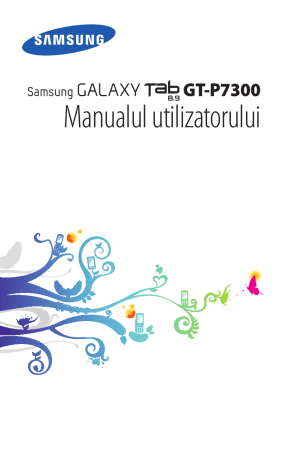
Calendar
Învăţaţi să creaţi şi să gestionaţi evenimente zilnice, săptămânale sau lunare şi să setaţi alarme pentru a vă reaminti de evenimente importante.
1
2
›
Schimbarea modului de vizualizare a calendarului
Deschideţi lista de aplicaţii şi selectaţi Calendar.
Selectaţi un mod de vizualizare din partea de sus a calendarului.
● Zi : Blocuri orare pentru o zi completă
●
●
●
Săptăm.
: O listă cu întâlnirile programate pentru zilele dintr-o săptămână completă
Lună
Listă
: Blocuri zilnice pentru luna curentă
: Lista cu toate întâlnirile programate
1
2
3
4
›
Crearea unui eveniment
Deschideţi lista de aplicaţii şi selectaţi Calendar.
Selectaţi .
Introduceţi detaliile evenimentului, după cum este necesar.
Selectaţi Gata.
Pentru a vizualiza programul de azi,
1
2
3
›
Vizualizarea evenimentelor
Deschideţi lista de aplicaţii şi selectaţi Calendar.
Selectaţi Azi.
Selectaţi un eveniment pentru a-i vizualiza detaliile.
Informaţii personale
73
Pentru a vizualiza evenimentele de la o anumită dată,
1
2
Deschideţi lista de aplicaţii şi selectaţi Calendar.
Selectaţi o dată din calendar.
Pentru a vă deplasa la o anumită zi prin introducerea manuală a unei date, selectaţi → Salt la, introduceţi data selectând
sau , şi selectaţi Afiş.
3
Selectaţi un eveniment pentru a-i vizualiza detaliile.
1
2
Oprirea unei alarme de eveniment
Dacă setaţi o alarmă pentru un eveniment din calendar, pictograma alarmă a evenimentului va apărea la ora specificată.
3
›
Selectaţi pe bara de sistem.
Selectaţi un memento pentru a vizualiza mai multe detalii despre eveniment.
Pentru a amâna sau a anula alarma, selectaţi Amânare sau
Renunţare.
Notă
Aflaţi cum puteţi să înregistraţi informaţii importante, destinate salvării şi vizualizării la o dată ulterioară.
1
2
3
4
›
Crearea unei note
Deschideţi lista de aplicaţii şi selectaţi Notă.
Selectaţi .
Introduceţi textul notei.
Selectaţi Gata.
Informaţii personale
74
1
2
›
Vizualizarea notelor
Deschideţi lista de aplicaţii şi selectaţi Notă.
Selectaţi o notă pentru a-i vizualiza detaliile.
Pentru a utiliza caracteristici suplimentare pentru o notă, selectaţi .
Instrument Funcţie
Ştergeţi nota.
Modificaţi culoarea de fundal a notei.
Blocaţi nota.
Imprimaţi nota cu ajutorul unei conexiuni
WLAN sau USB.
Încărcaţi nota pe site-urile de socializare.
Trimiteţi nota altor persoane.
Informaţii personale
75
advertisement
Related manuals
advertisement
Table of contents
- 9 Asamblarea
- 9 Despachetarea
- 10 Instalarea cartelei SIM sau USIM
- 10 Încărcarea bateriei
- 13 Introducere
- 13 Pornirea şi oprirea dispozitivului
- 14 Familiarizarea cu dispozitivul
- 18 Utilizarea ecranului tactil
- 20 Familiarizarea cu ecranul Acasă
- 23 Accesarea de aplicaţii
- 24 Particularizarea dispozitivului
- 29 Introducerea textului
- 34 Navigator
- 38 Pulse
- 39 Android Market
- 40 YouTube
- 41 Hărţi
- 42 Latitude
- 43 Locaţii
- 43 Navigare
- 44 Căutare Google
- 45 Samsung Apps
- 46 Comunicaţii
- 46 Mesagerie
- 48 Google Mail
- 50 E-mail
- 52 Discuţii
- 53 Social Hub
- 54 Divertisment
- 54 Player muzical
- 56 Music Hub
- 57 Cameră foto
- 64 Player video
- 65 Galerie
- 67 Editor foto
- 69 Informaţii personale
- 69 Contacte
- 73 Calendar
- 76 Conectivitate
- 76 Conexiuni PC
- 78 Wi-Fi
- 80 Wi-Fi Direct
- 81 Bluetooth
- 83 AllShare
- 86 Partajare reţea mobilă
- 89 Conexiuni VPN
- 91 Instrumente
- 91 Alarmă
- 92 Calculator
- 92 Descărcări
- 92 eBook
- 94 Fişierele mele
- 96 Notă creion
- 96 Polaris Office
- 98 Căutare vocală
- 99 Oră pe glob
- 100 Setări
- 100 Accesarea meniului Setări
- 100 Wireless şi reţea
- 102 Sunet
- 103 Ecran
- 104 Modul de economisire al energiei
- 104 Locaţie şi securitate
- 106 Aplicaţii
- 107 Conturi şi sincronizare
- 107 Setări Mişcare
- 107 Firewall
- 108 Confidenţialitate
- 108 Stocare
- 108 Limbă şi introducere
- 112 Accesibilitate
- 112 Dată şi oră
- 113 Despre dispozitiv
- 114 Depanare
- 118 Măsuri de siguranţă
- 128 Index